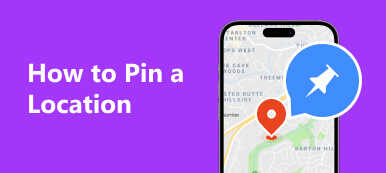“Veel apps kunnen niet werken zonder locaties, maar ik wil mijn locatiegegevens niet weggeven. Is het mogelijk om verander mijn locatie op mijn apparaat?”
Tegenwoordig hebben bijna alle diensten en apps toegang nodig tot de locatie van digitale apparaten. De marktplaats-apps, zoals Amazon, verspreiden gepersonaliseerde advertenties op basis van uw locatie. Mobiele games, zoals Pokemon Go, bieden privileges op basis van geografische locatie. Als u zich zorgen maakt over uw privacy en uw locatie wilt wijzigen, vindt u deze handleiding nuttig.

- Deel 1. Locatie wijzigen op iOS
- Deel 2. Locatie wijzigen op Android
- Deel 3. Wijzig mijn locatie op macOS
- Deel 4. Veelgestelde vragen over het wijzigen van locatie
Deel 1. Locatie wijzigen op iOS
Is het mogelijk om uw locatie op iPhone of iPad te wijzigen? Het antwoord is nee. Zodra u Locatieservices inschakelt, hebben de apps en services via GPS toegang tot uw geografische locatie. Apple staat niet toe dat gebruikers hun locatie op iOS-apparaten wijzigen. Echter, Apeaksoft iPhone-locatiewisselaar kan u helpen dit probleem op te lossen. Hiermee kunt u met één klik uw locatie op uw iPhone wijzigen.

4,000,000 + downloads
Wijzig de iPhone- of iPad-locatie zonder een app te installeren.
Onderbreekt geen bestaande gegevens en bestanden op uw apparaat.
Maak eenvoudig virtuele locaties en routes.
Ondersteuning van een breed scala aan iPhones en iPad-modellen.
Hier zijn de stappen om uw locatie op uw iPhone te wijzigen:
Stap 1 Maak verbinding met je iPhone
Voer de beste software voor het wijzigen van de iPhone-locatie uit nadat u deze op uw pc hebt geïnstalleerd. Het is compatibel met Windows 11/10/8/7. Er is een andere versie voor Mac. Sluit vervolgens uw iPhone aan op uw pc met een Lightning-kabel. Ga naar de software en klik op de Start-knop om uw iOS-apparaat te detecteren.

Stap 2 Kies een modus
Zodra uw iPhone is gedetecteerd, wordt u naar de hoofdinterface geleid. Er zijn vier modi, Wijzig locatie, One-stop-modus, Multi-stopmodusen Joystick-modus. Hier kiezen we Wijzig locatie. De andere drie modi worden gebruikt om virtuele routes op je iPhone te maken.

Stap 3 Wijzig de locatie op uw iPhone
Er zijn twee manieren om uw locatie op een iOS-apparaat op het kaartscherm te wijzigen:
Als u een juist adres heeft, noteer dit dan in het veld op de Wijzig locatie dialoogvenster en klik op de Bevestig Wijzigen om de wijzigingen te bevestigen.
Als u geen exact adres heeft, klikt u op de bestemmingsplek op de kaart, waarna de software het adres in een pop-upvenster weergeeft. Klik op de Verplaatsen naar om het te bevestigen.

Deel 2. Locatie wijzigen op Android
Vergeleken met iOS is het eenvoudiger om uw locatie te wijzigen op een Android-telefoon of -tablet. U heeft meerdere manieren om uw geografische locatie aan te passen, waaronder VPN-services, spoofer-apps en meer.
Manier 1: Hoe u uw locatie op Android kunt wijzigen via VPN

Stap 1 Abonneer u op een VPN-service voor Android, zoals ExpressVPN, NordVPN, enz.
Stap 2 Installeer de VPN-app op uw Android-apparaat vanuit de Play Store. Log in op uw account en stel het in volgens de instructies op het scherm.
Stap 3 Selecteer een geschikt serverland en maak verbinding met de server. Open nu uw navigatie-app en u zult zien dat uw Android-locatie is gewijzigd.
Note: VPN kan uw IP-adres wijzigen, maar GPS niet. Daarom is het niet beschikbaar als onderdeel van services en apps, zoals mobiele games.
Manier 2: Hoe u de Android-locatie kunt wijzigen via een Spoofer-app

Stap 1 Installeer een locatiespoofer-app op uw Android-telefoon. We gebruiken hier Fake GPS Location Spoofer als voorbeeld.
Stap 2 Tik op de gewenste locatie op de kaart. Als u een exact adres heeft, tikt u op Zoek pictogram en voer het adres in om het op de kaart te zoeken.
Stap 3 Druk op de Start pictogram in de linkerbenedenhoek om uw locatie op uw Android-telefoon te wijzigen. Sluit vervolgens de app en doe wat je wilt.
Stap 4 Als u wilt stoppen met wijzigen, tikt u op de pauze or stop icoon.
Deel 3. Wijzig mijn locatie op macOS
Als u uw locatie op macOS wilt wijzigen, moet u begrijpen hoe apps en websites uw geolocatie bijhouden. Ze verzamelen informatie over uw IP-adres, netwerklocatie en GPS. Het goede nieuws is dat u uw locatie op macOS kunt wijzigen door uw IP-adres en netwerklocatie te wijzigen.
Hoe u het IP-adres op macOS kunt wijzigen
Stap 1 Verbreek de verbinding met internet voordat u uw locatie op macOS wijzigt via uw IP-adres.
Stap 2 Ga naar uw Appel menu, kies System Preferences, en ga naar de Netwerk Tab.

Stap 3 Kies aan de linkerkant het netwerk dat u wilt wijzigen en druk op Geavanceerd knop.
Stap 4 Ga naar de TCP / IP tabblad en ga naar Handmatig aan de hand van de Configure IPv4 keuze. Voer vervolgens het IP-adres in het veld van in IPv4-adres, raken OK, En vervolgens Solliciteer. Sluit de internetverbinding opnieuw aan en u zult merken dat uw locatie ook is gewijzigd.

Hoe u de netwerklocatie op macOS kunt wijzigen
Stap 1 Om uw locatie op macOS te wijzigen door de netwerklocatie aan te passen, klikt u op de Wi-Fi pictogram en kies Open netwerkvoorkeuren. Of kies System Preferences aan de hand van de Appel menu en open Netwerk.

Stap 2 Kies uw aansluiting aan de linkerkant, trek de knop naar beneden Locatie optie bovenaan het scherm en kies Locaties bewerken.
Stap 3 Druk op de + pictogram, voer een naam in en druk op Klaar . Configureer vervolgens het IP-adres van het netwerk en andere opties.
Stap 4 Wanneer u uw locatie op macOS moet wijzigen, gaat u naar de Appel Klik in het menu Locatieen kies de nieuwe locatie.

Hoe u uw locatie op macOS kunt wijzigen via VPN
Als u uw locatie op macOS wilt wijzigen met een virtueel adres, kunt u alleen een VPN-service gebruiken. We gebruiken NordVPN als voorbeeld om de onderstaande workflow te demonstreren. In feite werken VPN-services op dezelfde manier.
Stap 1 Installeer een gerenommeerde VPN uit de App Store op uw macOS. Start het en maak verbinding met een server.
Stap 2 Hit Allow als daarom gevraagd wordt. Zolang de VPN actief is, worden uw IP-adres en locatie gewijzigd naar het IP-adres van de server waarmee u verbinding heeft gemaakt.
Stap 3 Wanneer u wilt terugkeren naar uw echte locatie, verbreekt u de verbinding met de VPN-service.
Note: Houd er rekening mee dat de meeste VPN-diensten niet gratis te gebruiken zijn. U moet zich abonneren op een abonnement voordat u zich aanmeldt bij de VPN op uw macOS. Bovendien kunnen VPN's een beveiligingsrisico voor uw apparaat vormen.
Deel 4. Veelgestelde vragen over het wijzigen van locatie
Kan ik een locatie spoofen?
Ja. Er zijn verschillende manieren waarop u uw geolocatie op uw iPhone, Android-telefoon of macOS-apparaat kunt uitschakelen of vervalsen. De methoden omvatten een VPN, het handmatig instellen van uw locatie of het gebruik van een GPS-locatiespoofer-app.
Verandert VPN de telefoonlocatie?
Ja, je kunt je locatie wijzigen op iOS, Android, Windows en macOS met een VPN. De meeste websites en apps zullen de neplocatie lezen, maar sommige mobiele games en apps kunnen uw acties ontdekken en u de toegang tot hun services ontzeggen.
Wat gebeurt er als ik mijn locatie wijzig?
Dat heeft gevolgen voor uw diensten en abonnementen. En anderen kunnen dat misschien niet volg uw echte locatie.
Conclusie
Nu zou je het moeten begrijpen hoe u uw locatie op de iPhone kunt wijzigen, iPad, Android-telefoon en macOS-apparaten. Met de juiste hulpmiddelen en stappen kunt u eenvoudig uw locatie op uw digitale apparaat instellen. Apeaksoft iPhone Location Changer is bijvoorbeeld de gemakkelijkste manier om de locatie op uw iOS-apparaat te vervalsen. Meer vragen? Schrijf ze gerust hieronder op.